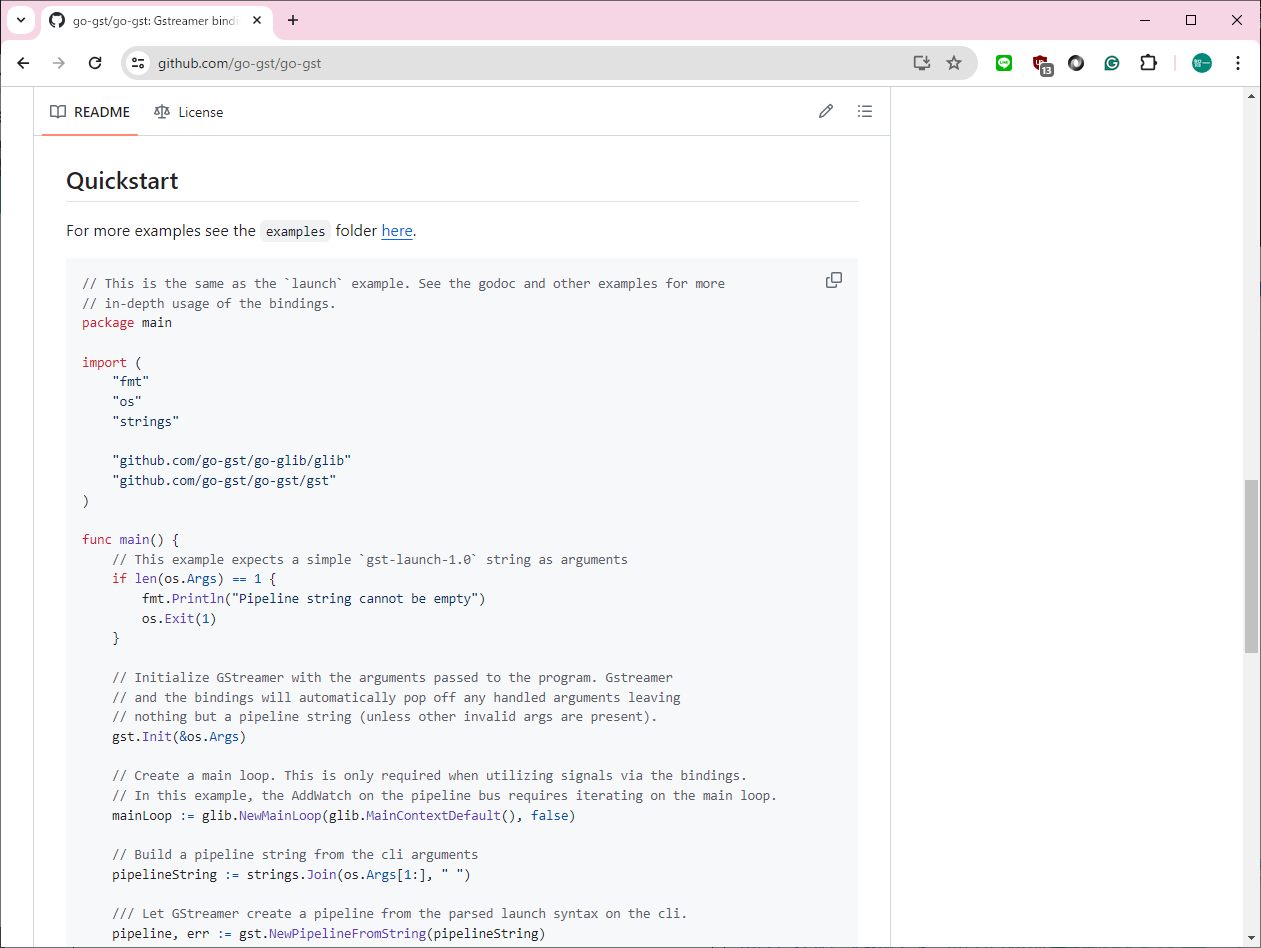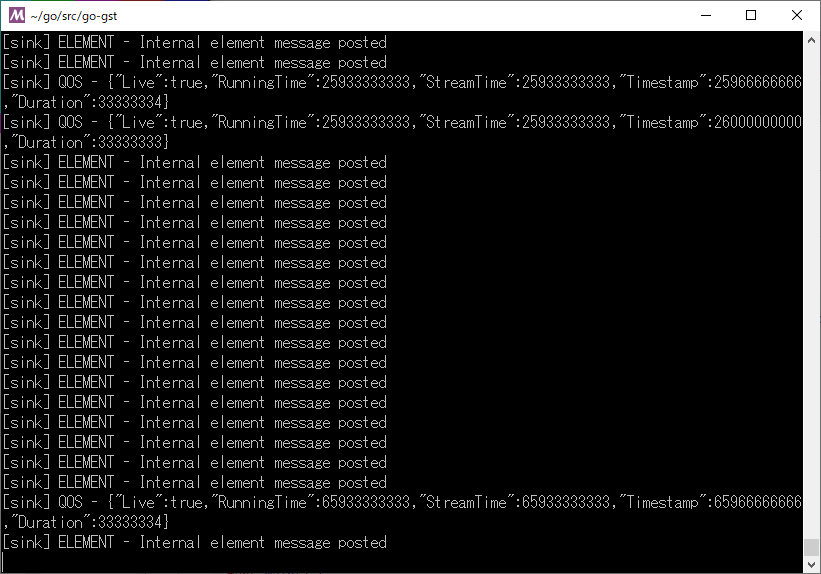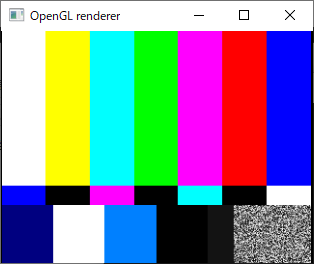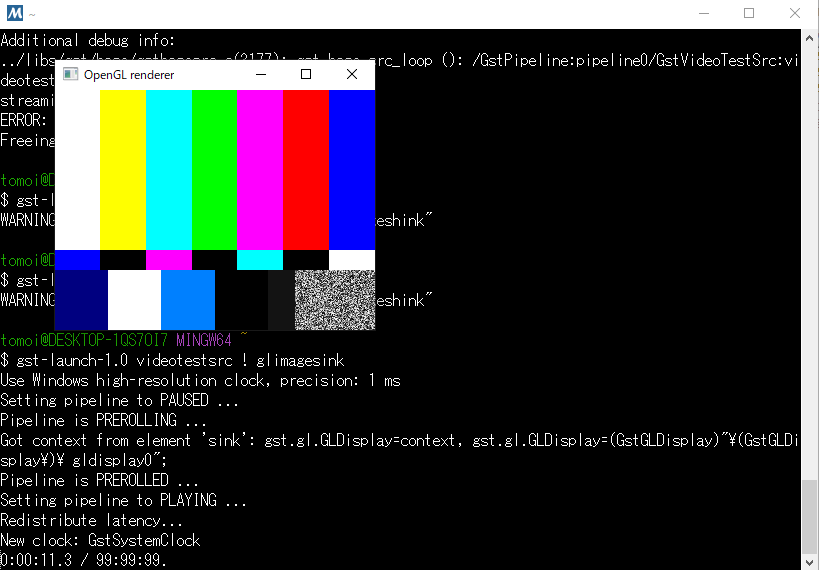gnuplotで
0.98, 0.40, 0.30
0.98, 0.41, 0.30
0.97, 0.42, 0.30
0.96, 0.42, 0.30
0.98, 0.42, 0.31
0.98, 0.41, 0.31
のようにx,y,z座標で記載された、cluster1.csvの内容を、Gnuplotで表示するコマンドを教えて下さい。
ChatGPT
ChatGPT
以下は、cluster1.csv の内容を Gnuplot で表示するためのコマンドです。まず、CSVファイルの内容を正しく読み込むためのスクリプトを作成し、その後に3Dプロットを行います。
cluster1.csv の内容が次のようになっていると仮定します:
コードをコピーする
0.98, 0.40, 0.30
0.98, 0.41, 0.30
0.97, 0.42, 0.30
0.96, 0.42, 0.30
0.98, 0.42, 0.31
0.98, 0.41, 0.31
Gnuplot を使用してこのデータをプロットするためのスクリプトを作成します。以下はそのスクリプトです:
gnuplot
コードをコピーする
set datafile separator ","
set title "Cluster 1 Data"
set xlabel "X-axis"
set ylabel "Y-axis"
set zlabel "Z-axis"
set xrange [0:1]
set yrange [0:1]
set zrange [0:1]
set ticslevel 0
splot 'cluster1.csv' using 1:2:3 with points pt 7 ps 1 lc rgb "blue" title 'Cluster 1'
複数個出すのであれば、こんな感じ
splot 'cluster1.csv' using 1:2:3 with points pt 7 ps 1 lc rgb "blue" title 'Cluster 1', 'cluster2.csv' using 1:2:3 with points pt 7 ps 1 lc rgb "red" title 'Cluster 2', 'cluster3.csv' using 1:2:3 with points pt 7 ps 1 lc rgb "yellow" title 'Cluster 3'
splot 'cluster1.csv' using 1:2:3 with points pt 7 ps 2 lc rgb "blue" title 'Cluster 1', 'cluster2.csv' using 1:2:3 with points pt 7 ps 2 lc rgb "red" title 'Cluster 2', 'cluster3.csv' using 1:2:3 with points pt 7 ps 2 lc rgb "yellow" title 'Cluster 3', 'cluster4.csv' using 1:2:3 with points pt 7 ps 2 lc rgb "green" title 'Cluster 4', 'cluster5.csv' using 1:2:3 with points pt 7 ps 2 lc rgb "cyan" title 'Cluster 5', 'cluster6.csv' using 1:2:3 with points pt 7 ps 2 lc rgb "magenta" title 'Cluster 6', 'cluster7.csv' using 1:2:3 with points pt 7 ps 2 lc rgb "orange" title 'Cluster 7'
このスクリプトを Gnuplot に読み込むことで、3Dプロットが作成されます。具体的な手順は以下の通りです。
Gnuplot を起動します。
上記のスクリプトをコマンドラインに入力するか、ファイルに保存して load コマンドで読み込みます。
例えば、スクリプトを plot_cluster1.gnuplot というファイルに保存した場合:
sh
コードをコピーする
gnuplot> load 'plot_cluster1.gnuplot'
これで、cluster1.csv の内容が3Dプロットとして表示されます。プロットのポイントの形状や色、サイズは必要に応じて調整できます。